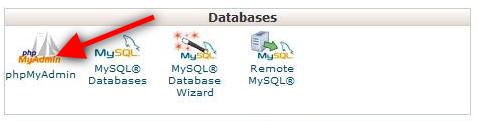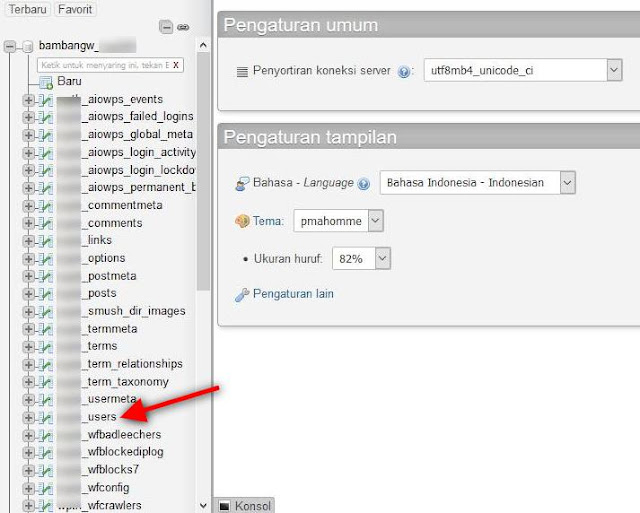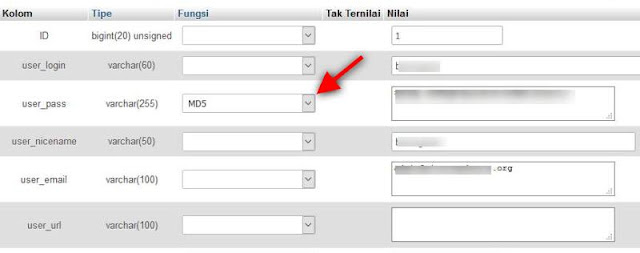Cara Mengganti Password Blog WordPress di phpMyAdmin
Cara mengganti password
blog WordPress di phpMyAdmin seringkali dibutuhkan oleh para pengelola website yang
tiba-tiba tidak ingat. Lupa merupakan sifat manusia yang seringkali dialami
oleh banyak orang. Terdapat banyak alasan mengapa orang bisa mengalami lupa.
Ketika mengalami hal tersebut orang bisa saja melupakan
apapun bahwa password website yang sudah sering dikelolanya. Ketika harus
berpindah ke perangkat lain para pengelola website kesulitan untuk mengingat
kembali password website yang dikelolanya.
Namun ketika hanya lupa password maka Anda bisa menggunakan
opsi forgot password untuk mengembalikannya. Ketika masuk ke halaman forgot
password maka Anda diharuskan mengisi alamat email yang aktif. Namun bagaimana
tidak Anda melupakan alat email yang dimiliki.
Tentu akan merepotkan. Atau mungkin bisa saja kondisinya
website Anda telah diretas dan akan gagal untuk mengakses dashboard blog.
Berbagai masalah tersebut bisa diatasi dengan memahami cara ganti password yang
tepat dan sesuai.
Begini cara mengganti password blog WordPress di phpMyAdmin
Meskipun telah diretas oleh orang yang tidak diketahui maka
Anda bisa menggunakan cara menggantipassword blog WordPress di phpMyAdmin di bawah ini untuk bisa mengembalikan
kondisi website Anda seperti semula.
●
Langkah pertama Anda bisa membuka Cpanel server. Anda bisa masuk
ke Cpanel melalui alamat urlsitus.com/cpanel.
●
Anda akan diminta untuk Login.
●
Ketika berhasil masuk maka akan terdapat beberapa menu pilihan.
Pilih phpMyAdmin untuk bisa melakukan perubahan password dan bisa kembali
mengakses blog Anda.
●
Pilih database blog yang ingin Anda lakukan perubahannya. Cari dan
pilihlah menu wp-user.
●
Klik pada user yang ingin diganti passwordnya. Klik sampai pilihan
aksi muncul. Jika telah muncul, pilihlah menu ubah.
●
Jika diperhatikan, WordPress secara default tidak langsung memunculkan
password yang telah Anda bentuk. Namun akan dikonversi ke dalam bentuk angka.
Hal ini dilakukan agar password bisa lebih aman dan tersembunyi. Hal ini juga
membuat Anda kesulitan dan tidak bisa sesukanya saja untuk membuat password
yang diinginkan. Anda harus sesuaikan fungsi dengan password yang akan
digunakan untuk blog Anda.
●
Untuk bisa melakukan penyesuaian dengan baik maka Anda bisa
merubah fungsinya terlebih dahulu. Pilihlah menu user_pass. Pada menu tersebut,
ubahlah fungsi menjadi MD5.
●
Setelah melakukan perubahan pada fungsinya barulah Anda bisa
melakukan pengaturan pada password.
●
Anda bisa langsung memasukkan password yang diinginkan pada kolom
yang berada di sebelah kanan dan memiliki label null value. Sekarang Anda sudah
bisa melakukan pengaturan password sesuai dengan keinginan karena sebelumnya
Anda telah menyesuaikan fungsi.
●
Jika sudah memasukkan password yang diinginkan Anda bisa klik
tombol Go untuk simpan perubahan yang telah dilakukan.
●
Untuk melihat hasilnya Anda bisa kembali masuk ke blog seperti
biasa dengan menggunakan password baru yang telah Anda ubah. Lakukan login
seperti biasa, jika sudah bisa masuk berarti Anda telah berhasil masuk kembali
ke blog Anda. Pastikan apakah tampilan dashboard telah normal seperti biasa
atau belum.
Demikianlah cara mengganti password blog WordPress di phpMyAdmin. Dengan mengetahui cara ini
meski website Anda telah disusupi maka tidak perlu berkecil hati. Jangan
biarkan peretas memiliki website Anda. Gunakan cara diatas untuk bisa
mengembalikan website yang telah diretas. Ketika tidak bisa masuk ke dalam
blog, hal pertama yang harus dilakukan adalah tetap tenang dan jangan panik.
Pahamilah caranya dengan baik kemudian Anda bisa mencobanya.